[Guía completa] Cómo publicar un PDF en Facebook
Última actualización el 15/08/2025 porLuis en Tutoriales de Editor de PDF
Subir un PDF a una página de Facebook no es fácil, pero a veces es necesario.
Hay ocasiones en las que queremos compartir un archivo concreto con nuestras mutuas para que puedan descargarlo. Por ejemplo, supongamos que tenemos un negocio, como un restaurante. En ese caso, el PDF es útil para mostrar a los futuros clientes el menú que ofrece el restaurante. A veces, el PDF también contiene información necesaria para nuestro grupo de Facebook. Sea cual sea el motivo, una cosa está clara: hay veces que necesitamos subir PDF a Facebook.
Hay varias formas de publicar un PDF en Facebook, pero tendrás que indagar mucho para encontrar los trucos. No te preocupes, porque estamos aquí para decirte cómo hacerlo.
Cómo publicar un PDF en la página de empresa de Facebook
La primera forma de publicar un PDF en Facebook se suele utilizar cuando tienes una página de empresa en Facebook. Este método se proporciona para que los propietarios puedan subir sus productos a Facebook. Así, los clientes no necesitan ir directamente a tu tienda o empresa, ya que pueden ver toda la información en Facebook.
A continuación te explicamos cómo hacerlo:
Paso 1. Ve a tu página haciendo clic en ella en la sección Páginas de tu Newsfeed. La sección está en la parte izquierda de la pantalla.
Paso 2. Una vez que hayas llegado a tu página, haz clic en la sección "Sobre mí". Aquí es donde pondrías tu menú.
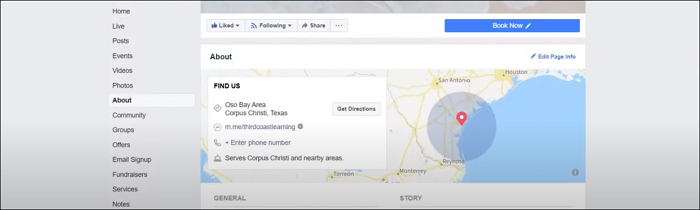
Paso 3. Ve a la sección "Más información" y haz clic en "Subir menú", que está en la parte inferior de la página.
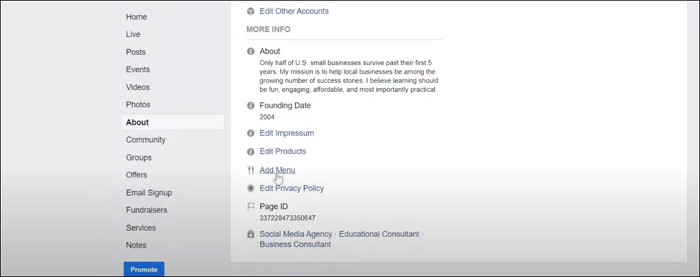
Paso 4. Espera a que se haya cargado el PDF. A continuación, haz clic en "Confirmar".
Y ya está. ¡Ya está!
Cómo compartir un archivo PDF en un grupo de Facebook
Otro método para subir un PDF a una página de Facebook es compartiéndolo en un Grupo de Facebook. Este paso suele hacerse cuando el usuario quiere compartir un archivo con otros miembros del grupo.
El método es relativamente fácil. Sin embargo, la gente no se da cuenta de ello porque la gente no publica ningún archivo aparte de imágenes en Facebook. Como mucho, subirían un archivo de documento en la publicación, sin darse cuenta de que también pueden subir archivos PDF.
Estos son los pasos para subir un archivo PDF al grupo de Facebook:
Paso 1. Ve a tu grupo. Puedes encontrarlos en la sección izquierda de la página.
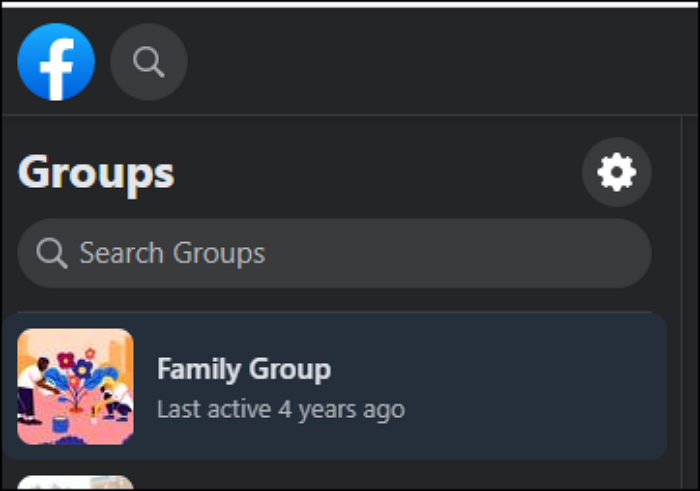
Paso 2. Escribe una entrada. Cuando escribas una entrada, haz clic en "Añadir archivo".
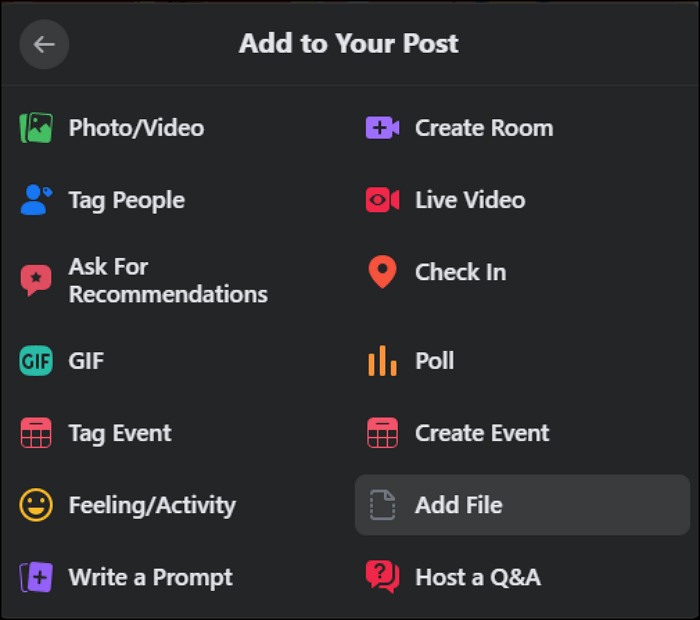
Paso 3. Haz clic en "Elegir archivo" cuando aparezca la sección "Subir un archivo". Busca tu PDF y súbelo.
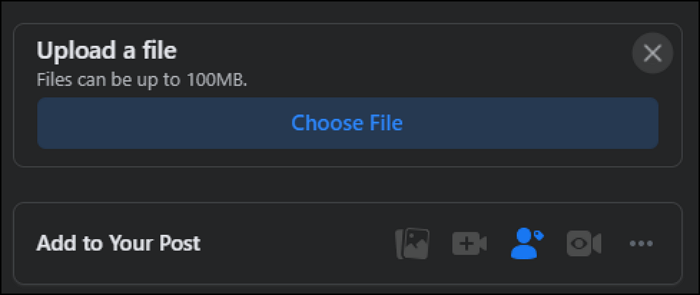
Paso 4. Tu PDF estará cargado cuando aparezca en Facebook. Pulsa "Publicar" para que todo el mundo pueda ver y descargar tu PDF.
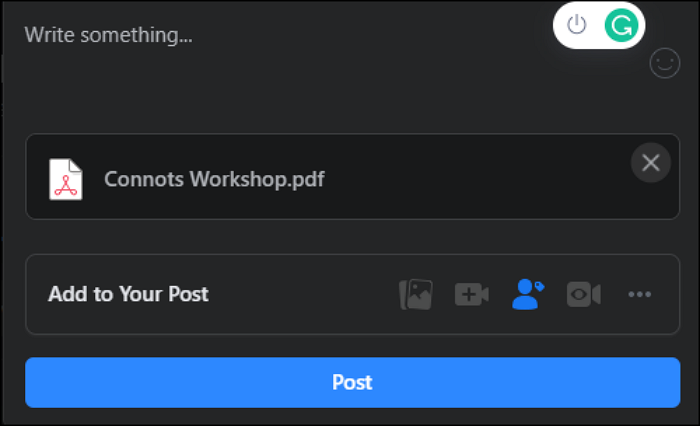
Bastante fácil, ¿verdad? Los usuarios pueden hacer los pasos fundamentales en menos de un minuto. Después, pueden compartir su archivo con sus compañeros en un minuto, ¡y todo el mundo podrá verlo!
Cómo subir un PDF al perfil de Facebook convirtiéndolo
Ya hemos explicado cómo subir un PDF a una página de Facebook; sin embargo, ¿qué ocurre si queremos publicarlo en nuestro perfil? La solución es convertir el archivo PDF en una imagen, y puedes hacerlo utilizando EaseUS PDF Editor. Aunque se trata de un software de edición de PDF, también permite a los usuarios convertir archivos a y desde PDF. Lo que le hace destacar es que podemos convertir casi todo tipo de formatos a y desde PDF.
Podemos convertir PDF a Word, Excel, PowerPoint y HTML. También podemos convertir PDF a TIFF, JPEG, PNG, GIF y BMP. Por supuesto, también pueden convertir algunos archivos (Word, Excel, txt y archivos de imagen) en PDF. Mucha conversión en un solo software.
Si quieres convertir un PDF y luego subir el archivo, aquí tienes los pasos para hacerlo:
Paso 1. Inicia EaseUS PDF Editor, luego haz clic en "Archivo" > "Abrir" para elegir el documento PDF. O puedes hacer clic directamente en "Abrir Archivos..." para importar el PDF que quieras convertir.
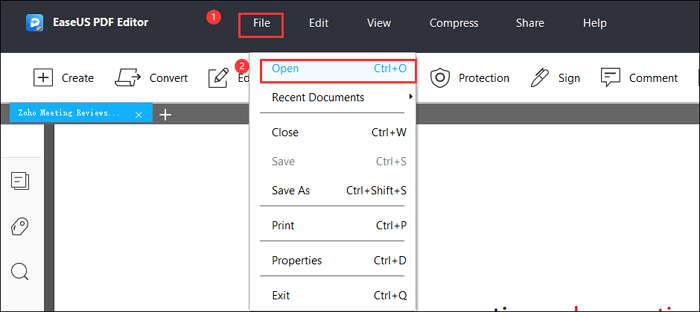
Paso 2. Una vez que el archivo PDF se haya importado correctamente, haz clic en el botón "Convertir" de la parte superior de la interfaz y elige lo que quieres guardar.
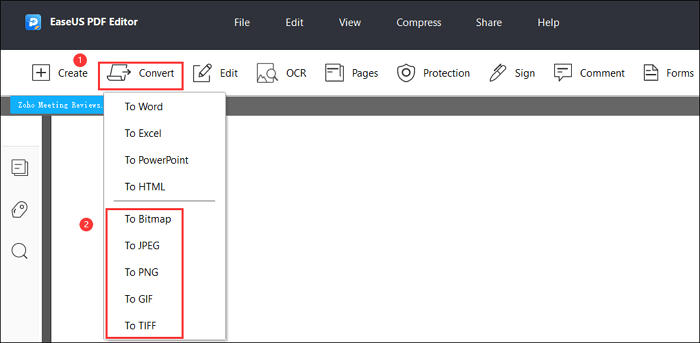
Paso 3. Después, selecciona las páginas que quieras convertir de forma flexible según tus necesidades.
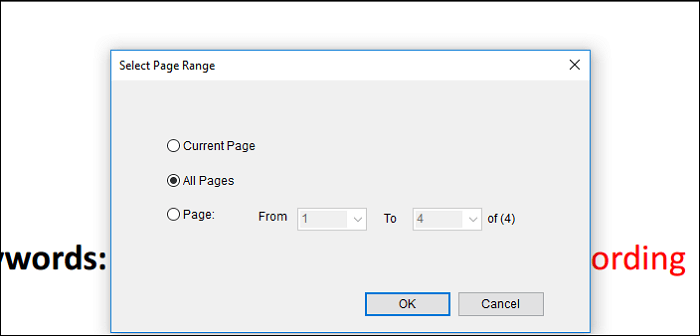
Cuando termine el proceso de conversión, puedes personalizar el nombre y la ruta del archivo para guardarlo.
Paso 4. Haz una publicación en tu perfil. Haz clic en "Fotos/Vídeos" en "Añadir a tu publicación".
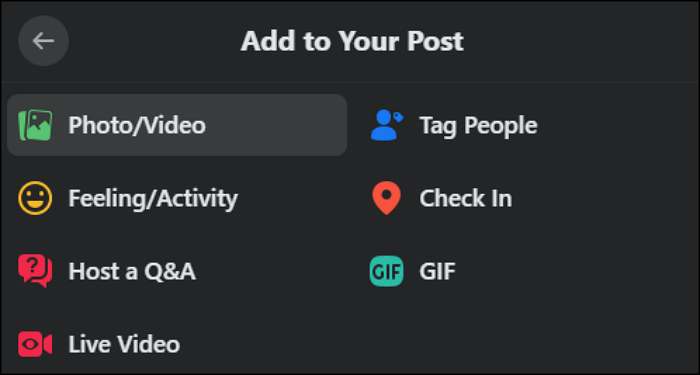
Paso 5. Espera a que se cargue la imagen. Pulsa "Publicar" cuando la imagen haya terminado de cargarse.
Subir una imagen es el paso más cómodo de todos, ya que puedes publicar la imagen en cualquier publicación de Facebook, desde tu perfil hasta tu página de empresa. Así que si necesitas una forma fácil de publicar en Facebook, convertir el PDF en una imagen y luego subirla es la forma adecuada para ti.
Lo esencial
Subir un PDF a una página de Facebook no es tarea fácil, pero hay varios trucos para hacerlo si la página es de un restaurante o de un grupo. Sin embargo, lo más cómodo es publicar el PDF como imagen, ya que en Facebook se pueden publicar imágenes en todas partes.
Si necesitas un conversor, puedes utilizar EaseUS PDF Editor. Es un editor de PDF que puede ayudarte a convertir tu PDF en una imagen rápidamente. Después, puedes publicar tu imagen donde quieras.

![[2025] Cómo editar PDF escaneado en 3 métodos](/images/es/related-articles/6.jpg)


